گوگل ترنسلیت یکی از بهترین سرویس های گوگل برای ترجمه آنلاین است
چگونه در تمام اپهای اندروید از گوگل ترنسلیت استفاده کنیم؟
گوگل ترنسلیت یکی از ابزار های فوق العاده در ترجمه آنلاین متن ها به شمار می رود. در سال های اخیر علاوه بر ترجمه متن ها قابلیت های کاربردی دیگری نیز به آن اضافه شده است. در این مقاله با امکانات این ابزار مفید و نحوه استفاده از آن در برنامه اندروید آشنا می شوید.
مترجم گوگل
گوگل ترنسلیت یکی از بهترین سرویس های گوگل می باشد که قابلیت ترجمه آنلاین متون را دارد. این ابزار برای بسیاری از کاربران مفید و کمک کننده بوده است. این مترجم آنلاین دارای قابلیت ها و ترفندهای زیادی است که شاید تاکنون از آن مطلع نبودید.
این برنامه قابلیت های ترجمه متون فارسی اسکن شده با دوربین و ترجمه ی گفتار به متن (فارسی به انگلیسی و انگلیسی به فارسی) و تلفظ صوتی متون فارسی را ندارد.
برنامه اندروید مترجم گوگل
گوگل ترنسلیت دارای امکانات کاربردی زیادی است
گوگل ترنسلیت دارای امکانات کاربردی زیادی است. با استفاده از این ابزار می توانید با سرعت زیاد متن ها و صحبت های خود را در سفرهای خارجی ترجمه کنید و بدون داشتن تسلط کافی به زبان مورد نظر، با مردم آن منطقه ارتباط برقرار کنید.
چگونه متنی را به وسیله گوگل ترنسلیت ترجمه کنیم؟
برای اینکه در این برنامه از امکان تلفظ صوتی بهره مند شوید باید برنامه google text-to-speech را نصب کنید سپس طبق دستورات زیر عمل کنید.
وارد تنظیمات شوید سپس گزینه سیستم را انتخاب کرده و بعد به قسمت language and input بروید و سپس قسمت text-to-speech را انتخاب کنید.
وقتی که معانی متعددی نمایش داده شد منوی سه نقطه در کنار هر معنی را انتخاب کنید و گزینه fullscreen را لمس کنید سپس لغت مورد نظر به صورت تمام صفحه نمایش داده می شود.
با فعال کردن گزینه چرخش نمایشگر اگر گوشی را به صورت افقی نگه دارید، ترجمه تمام صفحه همچنان نمایش داده می شود.
برای تغییر دادن زبان مبداء و مقصد می توانید در همان منو روی گزینه reverse translate کلیک کنید. در برنامه اندرویدی گزینه های زیادی برای معانی وجود ندارد.
دوربین ترجمه گوگل
از طریق اسکن متن با دوربین گوشی می توانید در گوگل ترنسلیت متن را ترجمه کنید
یکی از قابلیت های بسیار مفید و کاربردی در این برنامه، ترجمه متون از طریق اسکن متن با دوربین گوشی می باشد. برای استفاده از این قابلیت باید زبان مقصد را مشخص کنید و با لمس کردن علامت دوربین، آن را روی متن مورد نظر به صورت ثابت نگه دارید تا به طور همزمان ترجمه متن را مشاهده کنید.
متن ترجمه شده دقیقا روی متن مبداء قرار می گیرد. اگر می خواهید متن ترجمه شده را ثابت نگه دارید باید گزینه pause translation را انتخاب کنید. برای ادامه ترجمه قسمت های دیگر متن گزینه continue translation را انتخاب کنید.
این حالت (ترجمه سریع متن از راه اسکن با دوربین) به صورت پیش فرض فعال می باشد و در صورت فعال نبودن می توانید آن را با کلیک کردن روی گزینه instant فعال کنید.
ترجمه متون تصاویر با اسکن کردن در برنامه اندرویدی گوگل ترنسلیت
برای اسکن کردن متن یک تصویر در قسمت camera یک گزینه به نام scan وجود دارد. با استفاده از آن می توانید متن یک تصویر را اسکن کنید و سپس آن را ترجمه کنید.
اگر تصویر مورد نظر در حافظه گوشی ذخیره شده است می توانید با استفاده از گزینه import آن را وارد برنامه کنید و سپس اسکن کنید.
بعد از اینکه متن مورد نظر را اسکن و ترجمه کردید می توانید با اسکرول کردن افقی صفحه روی کادر آبی رنگ بالای تصویر ، متن ترجمه شده را ببینید. با لمس کردن این کادر ، متن ترجمه به صورت کامل نمایش داده خواهد شد.
ترجمه مکالمه سریع
یکی از قابلیت های گوگل ترنسلیت حالت آفلاین آن است
اگر قصد سفر به یک کشور خارجی دارید این قابلیت بسیار برای هدف شما مفید می باشد. با استفاده از این قابلیت می توانید به راحتی و بدون نیاز به تسلط به زبان مورد نظر با مردم ارتباط برقرار کنید.
برای استفاده از این ویژگی باید آیکون conversation و سپس علامت میکروفن در زیر زبان مورد نظر را لمس کنید و شروع به صحبت کردن کنید. ترجمه صوتی و سریع حرف های تان را خواهید شنید.
ترجمه صحبت های شما همچنین به صورت متنی نیز نمایش داده می شود و اگر خواستید آن را به صورت صوتی بشنوید باید آیکن بلند گوی کنار متن را لمس کنید.
با لمس کردن آیکن auto در بین آیکن مبدا و مقصد، سیستم به طور خودکار زبان هر دو طرف مکالمه را تشخیص می دهد.
اگر متن را برای ترجمه کپی یا تایپ کردید می توانید با انتخاب گزینه start conversation از قابلیت ترجمه سریع مکالمه بهره ببرید.
گوگل ترنسلیت اندروید دارای یک قابلیت مشابهی نیز هست که transcribe نام دارد. شما می توانید با استفاده از آن مکالمات خود را به صورت متنی ترجمه کنید.
برای این کار باید ابتدا زبان مبدا و مقصد را انتخاب کنید (این قابلیت از زبان فارسی پشتیبانی نمی کند)، سپس علامت آدمک یا آیکون ترنسکرایب را در سمت راست صفحه لمس کنید و بعد از لمس میکروفن، عبارت و یا کلمه مورد نظر را بگویید تا ترجمه آن برای شما نشان داده شود. همچنین می توانید آیکون میکروفن در بالای سمت راست را نیز لمس کنید تا از این قابلیت استفاده کنید.
ترجمه آفلاین متن ها و تصاویر
استفاده از قابلیت گوگل ترنسلیت در برنامه های اندرویدی در سفرهای خارجه پرکاربرد است
یکی از قابلیت های این برنامه امکان استفاده از آن در حالت آفلاین می باشد. اگر چه در حالت آنلاین عملکرد خیلی بهتری دارد.
برای استفاده از این امکان باید ابتدا اطلاعات زبان مورد نظر را دانلود کنید. برای این کار باید روی منوی سه خطی در سمت چپ بالای برنامه ضربه بزنید و گزینه offline translate را کلیک کنید و سپس زبان مورد نظر را انتخاب کنید.
بعد از انتخاب، پنجره ای ظاهر می شود که با آن می توانید انتخاب کنید فایل ها وقتی به شبکه وای فای متصل می باشد دانلود شوند و یا هر موقع که به اینترنت وصل شدید.
ترجمه متن برخی از برنامه ها
از دیگر قابلیت های مفید این برنامه در اندروید، قابلیت ترجمه متن های بسیاری از برنامه های اندرویدی به کمک این ابزار است.
برای استفاده از این قابلیت باید منوی سه خطی را لمس کرده و روی گزینه settings کلیک کنید. گزینه tap to translate را انتخاب کنید و در مرحله بعدی آن را فعال کنید.
سپس انگشت خود را روی متن نگه دارید، قسمت مورد نظر را انتخاب کنید و گزینه copy را انتخاب کنید. بعد از این کار آیکون برنامه گوگل ترنسلیت را در سمت راست بالای نمایشگر خواهید دید، با لمس کردن آن و انتخاب کردن زبان مقصد، متن شما ترجمه می شود.
این قابلیت تنها برای برخی از برنامه ها و برای ترجمه متن بخش های خاصی قابل استفاده است.
برای استفاده از این امکان در مرور گر گوگل کروم اندروید علاوه بر این روش از روش دیگری نیز استفاده کنید.
در روش دوم باید ابتدا متن را دقیقا شبیه برنامه های دیگر انتخاب کنید و در نوار باز شده بعد از ضربه زدن روی منوی سه نقطه ، گزینه translate را انتخاب کنید. سپس گزینه new translate را انتخاب کرده و کلمه ها و عبارت های دیگر را تایپ یا کپی کنید و آن ها را ترجمه کنید.
گردآوری: بخش کامپیوتر و اینترنت
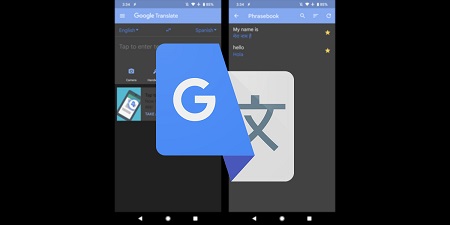
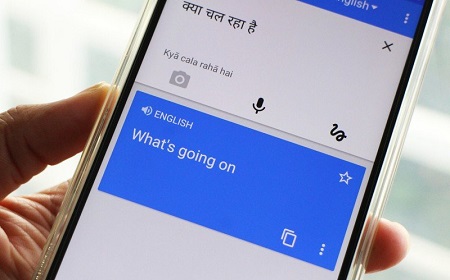
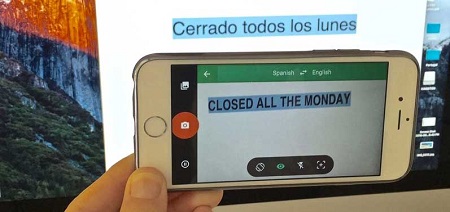
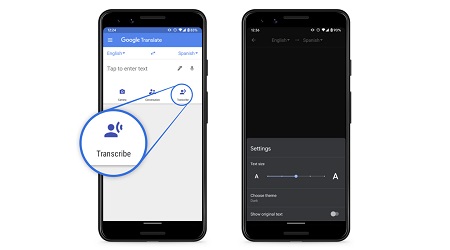
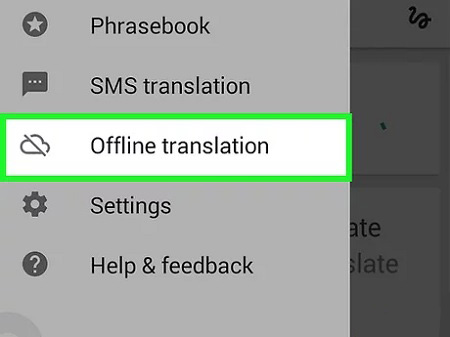

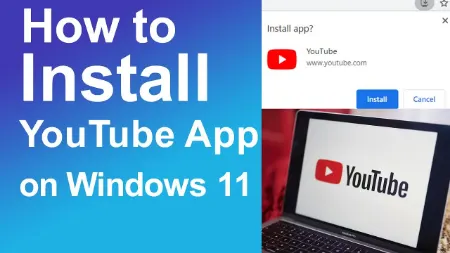
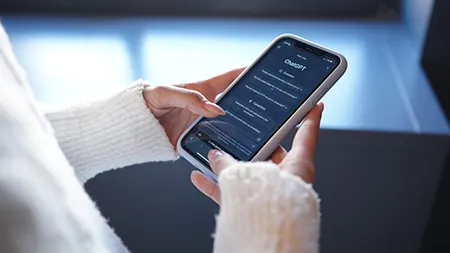
پاسخ ها